2013word页眉横线如何消除
消除页眉的横线办法一:
步骤一:你们可以自己配置页眉,如下图所示,插入页眉,选择第一种页眉,然后你们就会发现文档自动加上了页眉。


步骤二:这个时候你们想删除页眉的话,可以双击页眉,然后点击如下图所示的页眉格式,直接删除页眉。
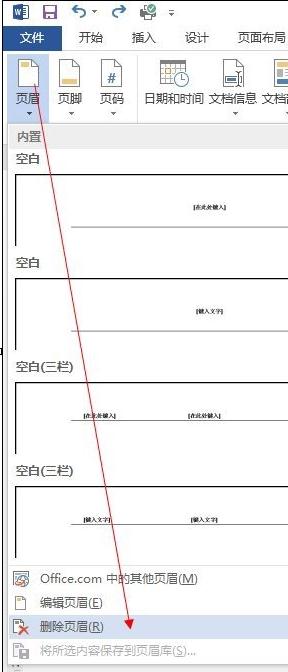
步骤三:但是主编经常会遭遇,比如不是同一个版本下的word文档,采用以上办法便很难删除页眉,无法通过页眉栏下的删除选项进行,这个时候主编推选大家进行下一步操作。
步骤四:双击页面的页眉部分,然后你们点击开始项,找到样式,如下图1所示,点击右下角箭头。然后如图2所示,清除格式就oK了

消除页眉的横线办法二:
步骤一:打开word界面,单击“格式”菜单下的“样式和格式”选项,打开“样式和格式”任务窗口。如下图:
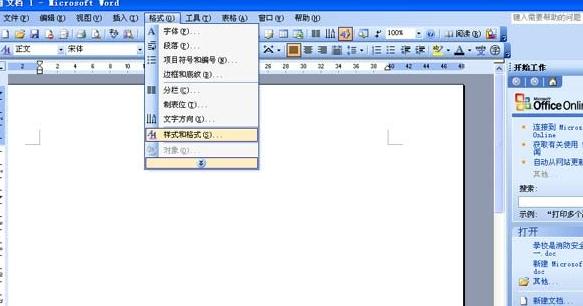
打开"样式和格式"任务窗口
步骤二:在:“样式和格式”窗口中的列表中找到“页眉”样式,用鼠标选择该样式并单击右边的下拉按钮,从弹出的下拉菜单中选择 “修改”命令随后弹出“修改样式”对话框,在“修改样式”对话框中单击“格式”按钮,在弹出的下拉菜单中选择“边框”命令。
步骤三:打开“边框和底纹”对话框,选择“边框”选项卡,在“配置”栏下选择“无”选项,如下图:
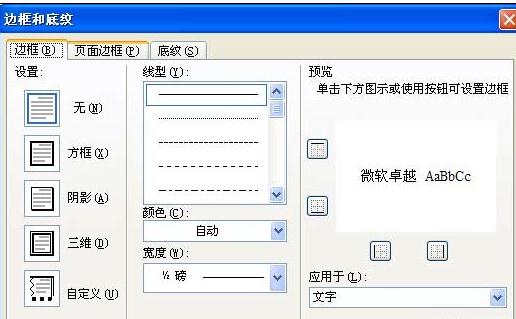
配置栏下选择"无"选项
步骤四:配置完成后,单击“确定”按钮,再次单击“视图”菜单下的“页眉和页脚”命令,切换到“页眉和页脚”编辑视图时,在页眉处的那条黑色横线就被删除了。如下图:
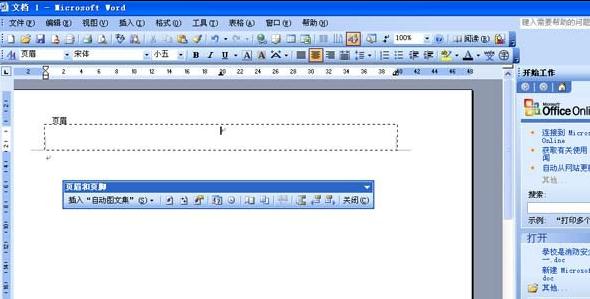
步骤五:页眉中黑色横线已经被删除